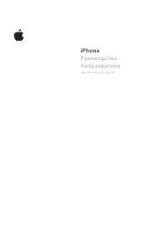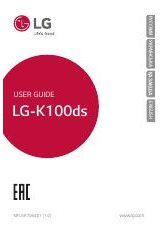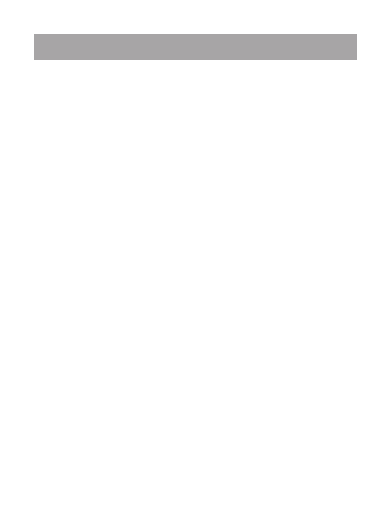
19
3.4. Камера
Телефон имеет встроенную камеру с разрешением 1,3 Мп, кото-
рая позволяет делать фото и снимать видео. Режим съемки фото ак-
тивируется сразу же, после входа в пункт «Камера».
Для того, чтобы сделать фотографию следует нажать на центр
курсора. После того, как фотография будет снята, ее можно сохра-
нить в память устройства и/или на microSD карту или отказаться от
сохранения.
! Внимание
внутренней памяти устройства недостаточно для со-
хранения большого количества фото и видео. Поэтому перед нача-
лом съемки укажите microSD карту как путь для сохранения файлов.
Опции меню фотокамеры:
• Галерея – просмотр изображений, сохраненных в памяти
устройства и/или в папке на SD-карте;
• Видеокамера – переключение камеры в режим съемки видео;
• Эффект – добавление разнообразных эффектов при съемке;
• Контрастность – настройка контрастности изображения;
• Яркость – настройка яркости изображения;
• Баланс белого – настройка баланса белого (автоматический,
дневной свет, различные типы освещения и другие);
• Настройки – разнообразные опции настройки изображений:
• Вспышка – активация/деактивация встроенной вспышки, либо
установка автоматического срабатывания;
• Размер – установка размера фотографии;
• Качество – установка качества фотографии;
• Частота – установка частоты мерцания;
• Звук затвора – активация/деактивация звука при съемке;
• Автосохранение – активация/деактивация опции автоматического
сохранения снимков;
• Память – выбор места сохранения снимков (память телефона
или карта памяти);
• Серийная съемка – активация режима серийной съемки из 3-6
снимков по выбору.
Все сохраненные изображения/видео и новые снимки можно пе-
ресылать в MMS или через Bluetooth, просматривать в виде слайд-
шоу, устанавливать в качестве обоев и проводить ряд других опера-
ций. Данные функции доступны через подменю «Галерея».